rsync是一种强大的文件传输和同步工具,可在本地和远程系统之间进行文件备份、镜像和同步。本文将详细介绍rsync命令的用法和常见选项,以及通过示例演示如何使用rsync在Linux系统中进行文件传输和同步操作。
1. rsync命令概述:
rsync是一个快速、多功能的文件传输工具,它可以通过本地网络或远程连接在不同的Linux系统之间进行文件同步和备份。rsync具有增量传输和复制的功能,只传输修改过的文件或文件的部分内容,从而提高传输效率。
2. rsync命令的基本语法:
rsync的基本语法如下:
rsync [选项] 源 目标其中,源表示要传输或同步的源文件或目录,目标表示传输或同步的目标位置。
3. 常见的rsync选项:
rsync提供了许多选项,用于控制传输和同步的行为。以下是一些常见的rsync选项:
- `-a`:归档模式,保持文件的属性、权限和时间等信息。
- `-v`:显示详细的传输过程。
- `-r`:递归传输目录及其内容。
- `-z`:压缩传输,减少网络带宽的使用。
- `-P`:显示传输进度和部分文件的复制。
- `--delete`:删除目标中不存在于源中的文件。
4. rsync使用示例:
以下是一些常见的rsync使用示例:
- 将本地文件复制到远程服务器:
rsync -avz /path/to/local/file user@remote:/path/to/remote/- 从远程服务器同步文件到本地:
rsync -avz user@remote:/path/to/remote/ /path/to/local/
- 同步两个目录之间的文件:
rsync -avz /path/to/source/ /path/to/destination/- 删除目标中不存在于源中的文件:
rsync -avz --delete /path/to/source/ /path/to/destination/- 使用SSH进行安全传输:
rsync -avz -e ssh /path/to/source/ user@remote:/path/to/destination/注意:以上示例中的选项和路径需要根据实际情况进行修改。
rsync是Linux系统中强大的文件传输和同步工具,它可以帮助用户在本地和远程系统之间快速、高效地进行文件备份、镜像和同步操作。通过掌握rsync的基本语法和常用选项,用户可以灵活运用rsync命令,实现文件传输和同步的需求。




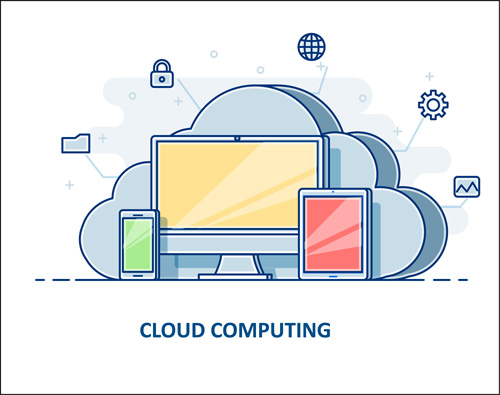


















 京公网安备 11010802030320号
京公网安备 11010802030320号